windows备份在哪个文件夹 如何在Win10系统中进行文件备份
更新时间:2023-10-18 15:59:23作者:xtliu
在Win10系统中进行文件备份是非常重要的,因为我们的电脑中存储着许多重要的个人文件和数据,很多人不知道Windows备份在哪个文件夹。实际上Windows系统提供了一个内置的备份工具——文件历史记录功能,它可以帮助我们自动将文件备份到指定的文件夹中。通过设置文件历史记录,我们可以定期备份我们的文件,以防止数据丢失或意外删除。在Win10中进行文件备份是非常简单和方便的,只需几个简单的步骤,我们就可以确保我们的文件安全可靠。
具体方法:
1.依次点击开始—设置,打开windows设置窗口。
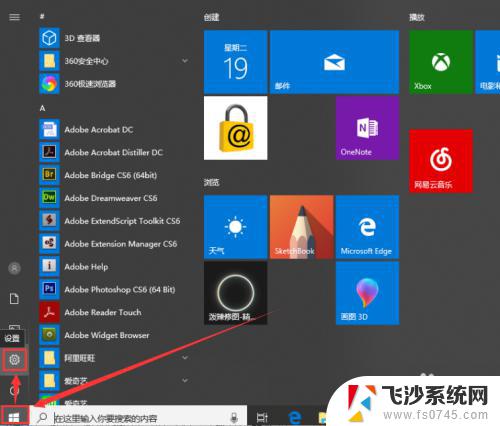
2.在windows设置窗口下方找到并点击安全和更新。
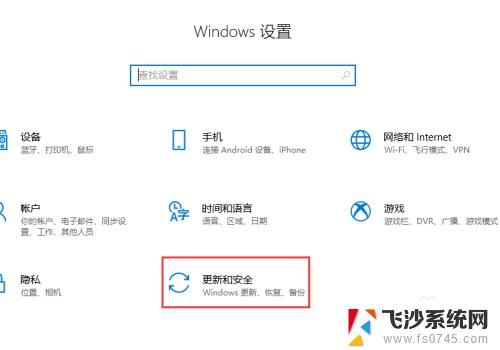
3.在打开的windows更新窗口左侧找到并点击备份。
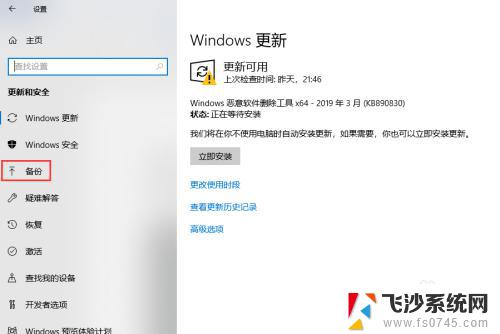
4.在备份窗口下方找到并点击转到备份和还原windows7。
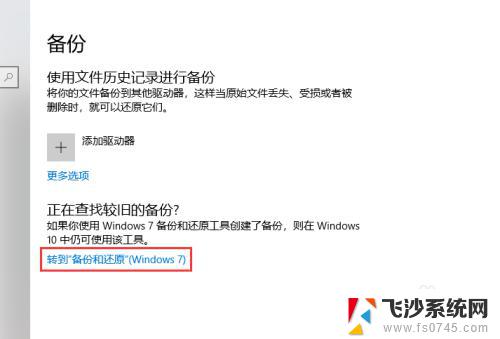
5.在弹出的窗口左侧找到并点击创建系统映像。
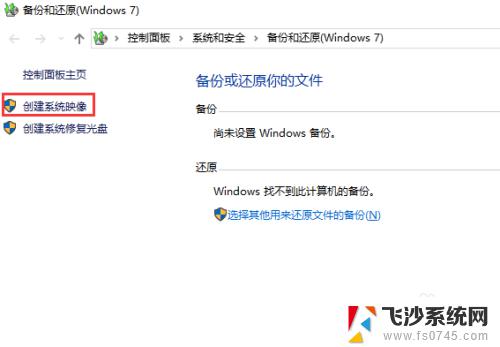
6.在弹出的窗口中选择备份系统安防的位置,这里有在硬盘上、在一张或多张DVD上和在网位置上。这里小编以在硬盘上为例进行介绍,然后点击下一步。
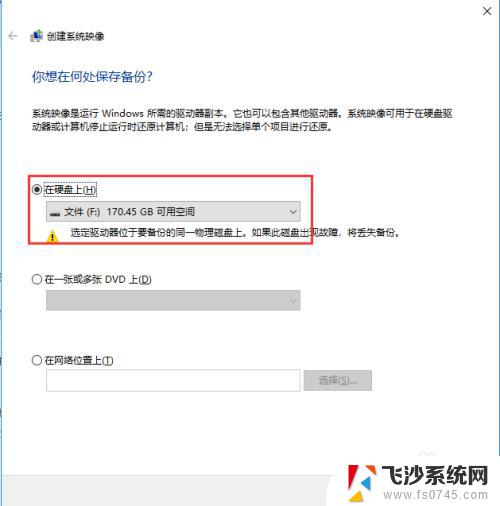
7.选择需要备份的磁盘,然后点击下一步。
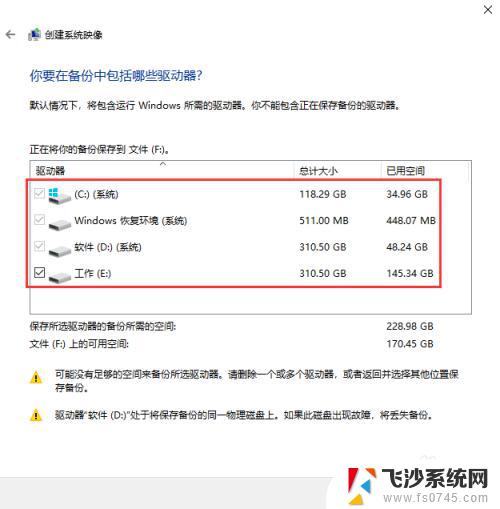
8.点击开始备份即可正式开始这些磁盘的备份,备份位置是F盘,待进度条跑完备份完成。
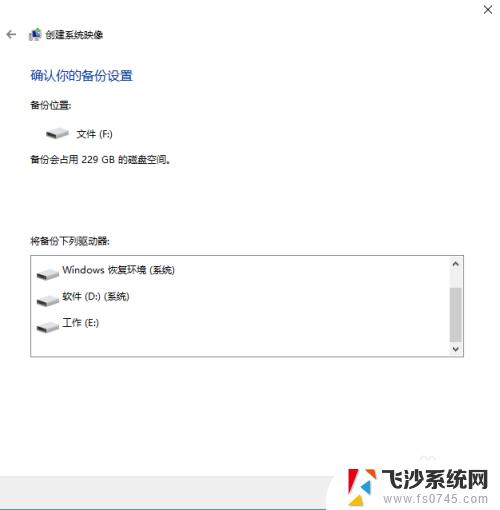
以上就是Windows备份文件夹的全部内容,如果有不理解的地方,可以根据小编的方法进行操作,希望能够帮助到大家。
windows备份在哪个文件夹 如何在Win10系统中进行文件备份相关教程
-
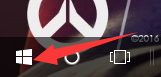 win10恢复备份 如何在WIN10系统中恢复已备份的文件
win10恢复备份 如何在WIN10系统中恢复已备份的文件2023-11-02
-
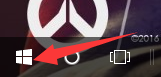 windows还原备份文件 WIN10如何从备份中恢复文件
windows还原备份文件 WIN10如何从备份中恢复文件2024-07-20
-
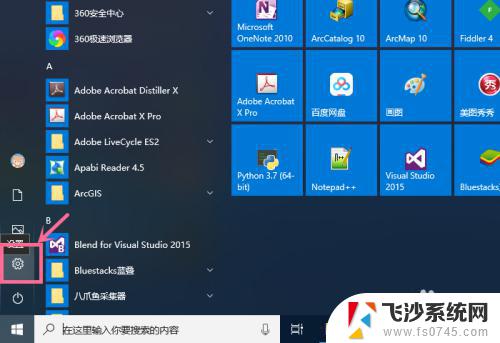 win10 备份文件夹 Win10如何设置定期自动备份文件或文件夹
win10 备份文件夹 Win10如何设置定期自动备份文件或文件夹2023-10-31
-
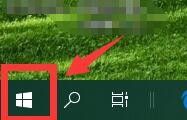 关闭win10系统备份 Windows 10如何关闭系统自动备份
关闭win10系统备份 Windows 10如何关闭系统自动备份2023-11-09
- 怎么查看打印机驱动在哪个文件夹 win10打印机驱动文件备份方法
- 怎么备份windows系统 Win10备份系统恢复方法
- win10如何做系统备份 Win10正式版系统备份还原注意事项
- win10utfi ghost 备份 win10系统备份教程
- win10备份与还原系统 Win10正式版系统备份还原步骤
- win10 u盘备份 怎样让Win10系统自动实时备份重要文件到U盘
- win8.1开始菜单改win10 Windows 8.1 升级到 Windows 10
- 文件:\windows\system32\drivers Win10系统C盘drivers文件夹可以清理吗
- windows10移动硬盘在电脑上不显示怎么办 移动硬盘插上电脑没有反应怎么办
- windows缓存清理 如何清理Win10系统缓存
- win10怎么调电脑屏幕亮度 Win10笔记本怎样调整屏幕亮度
- 苹果手机可以连接联想蓝牙吗 苹果手机WIN10联想笔记本蓝牙配对教程
win10系统教程推荐
- 1 苹果手机可以连接联想蓝牙吗 苹果手机WIN10联想笔记本蓝牙配对教程
- 2 win10手机连接可以卸载吗 Win10手机助手怎么卸载
- 3 win10里此电脑的文档文件夹怎么删掉 笔记本文件删除方法
- 4 win10怎么看windows激活码 Win10系统激活密钥如何查看
- 5 电脑键盘如何选择输入法 Win10输入法切换
- 6 电脑调节亮度没有反应什么原因 Win10屏幕亮度调节无效
- 7 电脑锁屏解锁后要按窗口件才能正常运行 Win10锁屏后程序继续运行设置方法
- 8 win10家庭版密钥可以用几次 正版Windows10激活码多少次可以使用
- 9 win10系统永久激活查询 如何查看Windows10是否已经永久激活
- 10 win10家庭中文版打不开组策略 Win10家庭版组策略无法启用怎么办